Ярослав Lazunov, Превод: Василий Mitukov
В този урок ще ви покажа как да създадете лесно и красиво вектор мъгла.
Използването на тази техника, можете да създадете дим, мъгла, облаци само на няколко крачки. Така че нека да започнем.
Използването Молив инструмент (N), започнете да се направи планински пейзаж, който извърши вълнообразна линия,
както е показано по-долу.
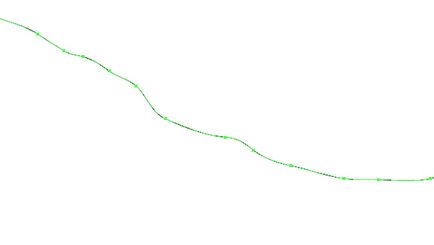
След като приключите с изготвянето на планината, затворете го с помощта на Pen Tool (P), за които
щракнете върху инструмента за крайната точка на линията, за да продължите рисунка
и затваряне на цикъла (виж фиг. №1.1). Напълнете получената форма, сиво.
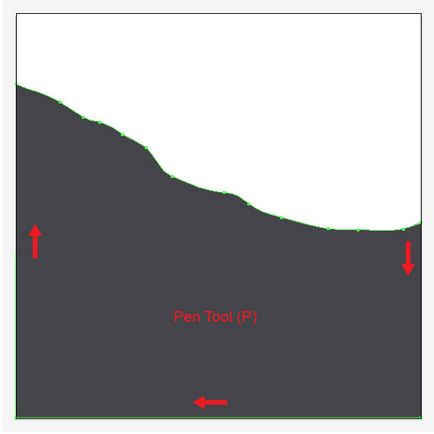
С помощта на същата техника, направи втората планината. Трябва да се отбележи, че планината, която се намира по-близо до зрителя,
Тя трябва да бъде по-тъмен.
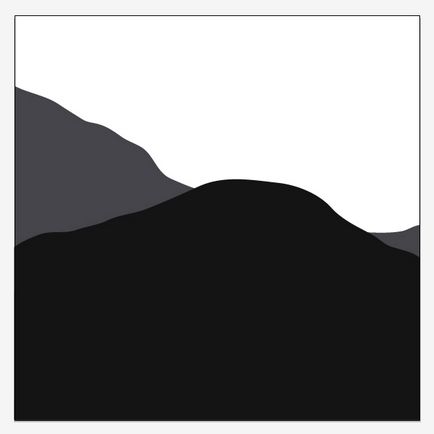
Използване на инструмента Rectangle Tool (M) създаде небе. Начертайте правоъгълник с документ за пълнене
линеен градиент (виж Пример градиент изображението по-долу).
Преместване на небето в съпътстващия документ план за това, което до обекта, избран, натиснете клавишната комбинация Ctrl + Shift + [.
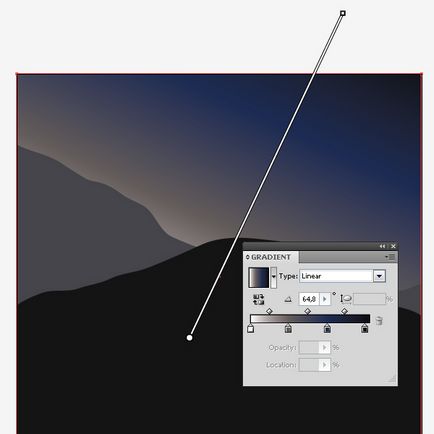
Ние стигнахме до темата на урока, създаването на мъгла.
Използване на инструмента Pen Tool (P), за да се създаде вълнообразна линия, с дебелина от 1 пиксел, инсулт цвят бяло, без запълване.
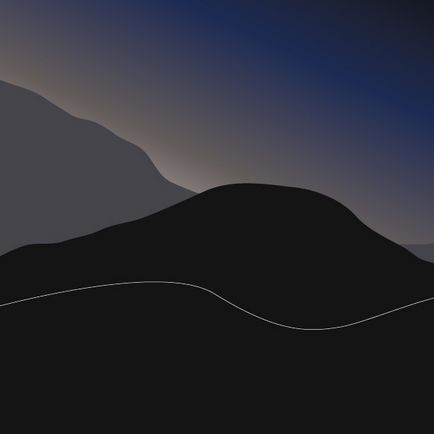
Създаване на нова четка. С удобното ви инструмент (химикалка или молив), за да създадете произволна форма, като облак, това запълнете с бял цвят.
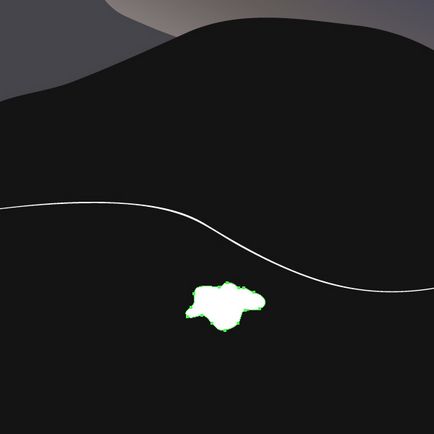
Прозрачност палитра промените непрозрачност стойност (непрозрачност) на 30%.
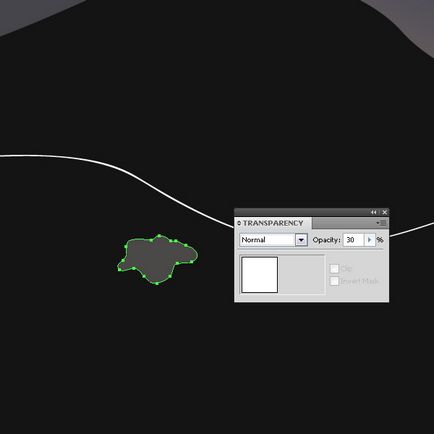
Използването Selection Tool (V) инструмент плъзгане облак панелни Четки, в диалоговия прозорец, изберете създаването New Точкова четка.
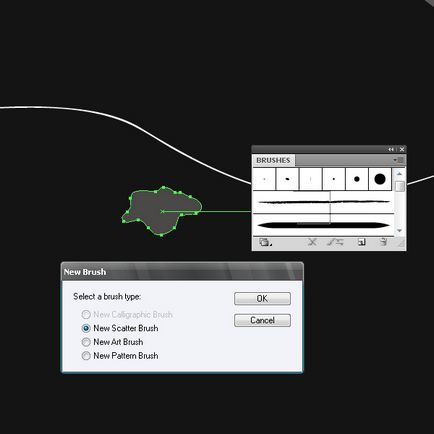
Задайте настройките на четката, както виждате по-долу.
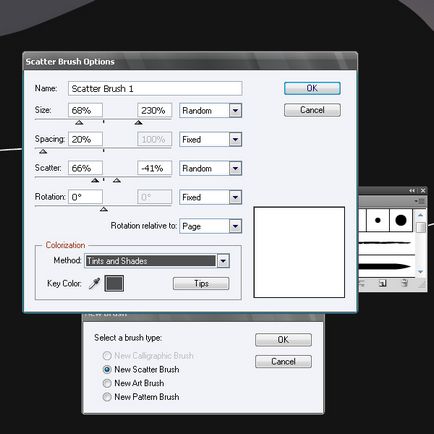
Изберете реда, който сте създали в предишната стъпка, да го прилага към нова четка. Какво избрана линия, кликнете върху четката, която сте създали в панела Четки.
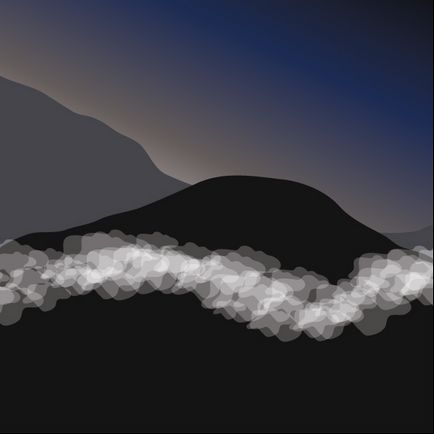
Запазване на линия, отидете на Effect> Blur> Gaussian Blur. Blur Radius излагайте 22rh.
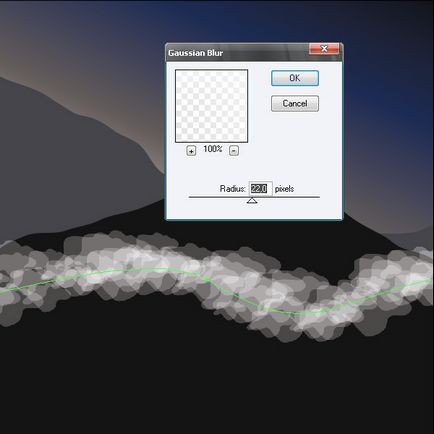
Променете Opacity стойност от 40%.
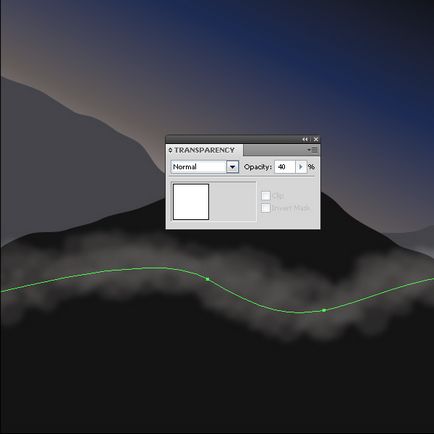
С помощта на техниката, описана, създаване на мъглата на преден план картината.
Имайте предвид, че колкото по-близо до преден план мъглата, толкова по-ниска неговата прозрачност. Expose стойност 80% за средната
крива 100% за крива, която е най-близо до вас (вж. снимката по-долу).
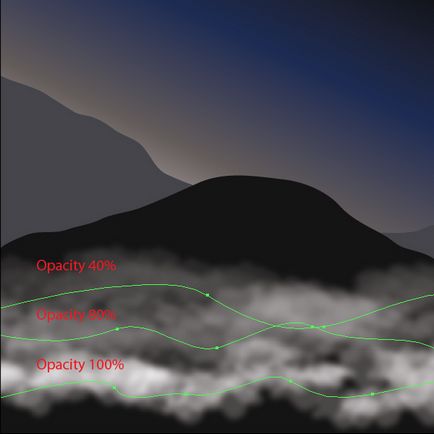
За фигура изглеждаше приключи ще привлече с удобен инструмент силуети, ги запълнете с черен цвят
цвят и място на преден план. Също така добавете няколко звезди в небето и Луната.

Това е всичко, рисунка е готова. Съгласете се, време е прекарал доста, но това, което в резултат!
С тази техника, можете да създадете не само мъглата, но също така се пуши и облаци. също така съветва
експериментират с цвета на запълване, режими бленд, и определяне на коефициента на непрозрачност, ще видите,
Ще се изненадате от резултата.
Забележка: как да създадете една звезда:
1. Създаване на кръг (Ellipse Tool Tool (L))
2. С избран подаване ефект> Distort и Transform> гънка и Балон
3. Преместете плъзгача, по-близо до "гънка", ще изложи приблизително "-90".
Отбележете "Преглед", за да изберете стойността, която се нуждаете.
4. Кликнете върху "ОК"
Свързани статии
